Superfetch Node Service Carga el disco formas de desconectar

- 2316
- 198
- Luis Miguel Porras
Los usuarios de Windows OS, independientemente de la versión, se enfrentan a todo tipo de problemas cuando trabajan con el sistema, incluida una disminución de la velocidad. En su mayor parte, la productividad de la computadora depende de los componentes de hardware, pero los métodos de optimización de software pueden contribuir a la aceleración, por ejemplo, en caché de datos, que proporciona un acceso rápido a los componentes del sistema utilizados con frecuencia y al software tercero. Estos objetivos son un servicio de Windows - Superfetch construido. Pero qué hacer si la herramienta, por el contrario, causó una pérdida de pérdida? ¿Es posible desactivar el servicio y vale la pena hacerlo?? Si nota que la actividad superfetch carga recursos, es obvio que el problema requiere resolver.

¿Qué es el servicio superfetch en Windows?
Con pérdida de rendimiento, frenado en la operación del sistema y un software separado, los usuarios ciertamente recurren al despachador de tareas, en la ventana de la cual puede ver qué programas y procesos se lanzan, y también ven cuánto cargan los recursos. Habiendo descubierto un mayor consumo de recursos de Superfetch, muchos están interesados en qué tipo de servicio es (proceso de Svhost.EXE, Servicio SysMain) y cómo solucionar el problema de la carga excesiva.
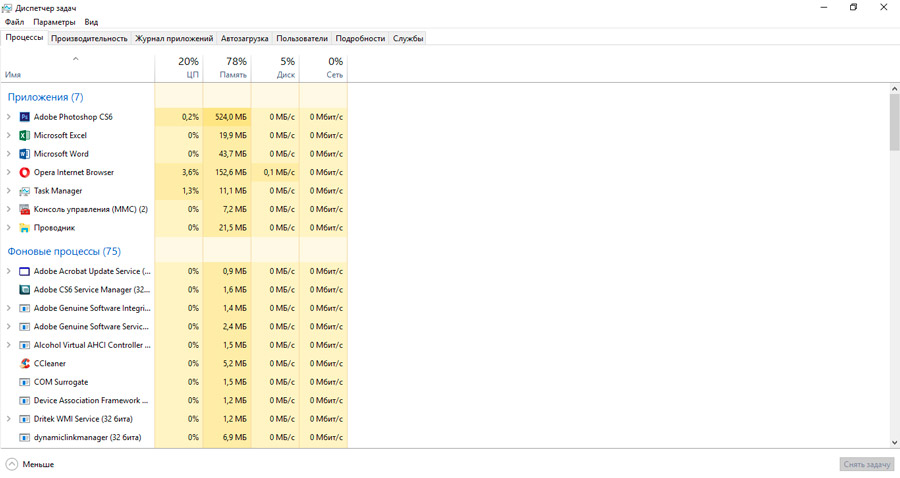
El SuperFlower está diseñado para optimizar el sistema operativo, funciona en segundo plano y proporciona almacenamiento en caché para el inicio rápido de las aplicaciones con las que el usuario interactúa con mayor frecuencia. Como resultado del análisis del intercambio de datos entre la memoria RAM y la unidad permanente, de la que Superfetch es responsable, el software a menudo usa los recursos del software, las operaciones se escriben en el archivo y luego el servicio en efectivo anticipado datos a un área de operaciones separada. Entonces, gracias a la carga preliminar de los elementos de los programas lanzados frecuentemente en RAM, puede comenzar a trabajar más rápido. El servicio se implementa de tal manera que usa la parte gratuita de la memoria, y cuando el sistema necesita más RAM para una tarea diferente (por ejemplo, para cargar software que no se designa como se usa a menudo), Superfetch lanzará el deseado volumen.
El predecesor del servicio Superfetch, que debutó en Vista, es preventivo (el servicio se usó en Windows XP). La versión temprana no pudo realizar un análisis de los modelos de uso y configurar la descarga preliminar en el escenario de interacción del usuario con una computadora.
Si la superfetach debe desconectarse: todos los pros y contras
El servicio es un componente útil del sistema y en las computadoras modernas generalmente funciona de manera estable, sin causar ningún inconveniente, por lo que los usuarios no siempre se adivinan sobre la existencia del servicio. Pero hay excepciones cuando Superfetch carga el disco y ralentiza Windows 10, 8, 7. Los problemas pueden estar asociados con factores, que discutiremos más adelante.
Para sacar conclusiones si desconectar superfetch en Windows 10, es necesario de acuerdo con las circunstancias:
- Trabajar en segundo plano, como cualquier otro programa, Superfetch siempre consume una parte de los recursos, pero tan poco que después de la desactivación de la supervicación, el aumento en el rendimiento difícilmente se puede ver. Además, en algunos casos, la carga por parte del proceso de servicio se vuelve anormal, que ya deberá corregirse.
- Aunque el proceso de lanzamiento de aplicaciones se acelera debido al almacenamiento en caché de superfetch, esto no elimina la necesidad de cargar software, lo que significa que puede prescindir del servicio cuando no hay falta de velocidad del sistema.
- Si estamos hablando de una computadora con un gran volumen de RAM, la liberación del clima metababia no hará, mientras que el inicio del sistema y los programas serán un poco más rápido. Con una pequeña cantidad de memoria, la desactivación del servicio no solo no agregará significativamente productividad, sino que también puede provocar una desaceleración en el trabajo del dispositivo de computadora.
- Como resultado de frecuentes apelaciones al disco con el servicio desconectado, la probabilidad de carga adicional en el disco es alta.
- El servicio de superfetch puede provocar dibujos de rendimiento en los juegos, que generalmente se observan en sistemas con 4 GB de memoria y menos.
- En el caso de un sistema instalado en SSD, la eficiencia superfetch está nivelada por la velocidad de las unidades de estado sólido. Por lo tanto, Windows en sí apaga el súper corregido por innecesario, en otros casos es fácil hacerlo manualmente.
Si no hay congelaciones en el sistema y todo funciona correctamente, no vale la pena apagar el superflower, el aumento de rendimiento de esta manera no se puede lograr de esta manera. Es aconsejable deshabilitar el componente del sistema solo en caso de diagnóstico y al detectar una carga fuerte en el disco del servicio.
Apagado de superfetch
Si el servicio de nodo SuperFetch carga un disco, desconecte en Windows 10 u otras versiones del sistema en medias construidas. Hay varias formas de desactivar el servicio, las opciones para resolver el problema se darán más tarde.
A través de servicios
La forma más fácil es apagar el trabajo de Superfetch realizando las siguientes acciones:
- Abrimos el equipo del "Servicio" de cualquier manera conveniente, por ejemplo, utilizando la búsqueda o consola "realizar" (WI+R) y el "comando de servicios".MSC ";
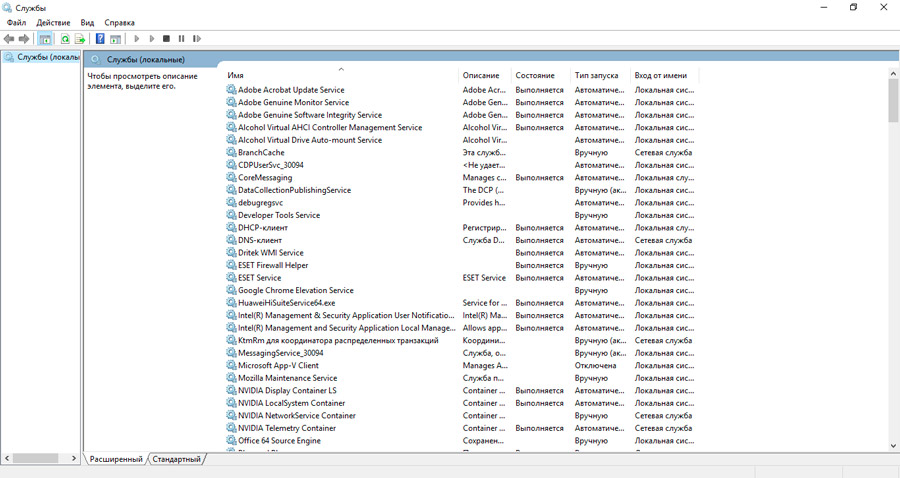
- En el sistema de servicios del sistema habrá una lista que incluye todos los componentes locales construidos de forma predeterminada en orden alfabético. Encontramos superfetch aquí;
- Habiendo seleccionado el servicio de la lista, haga clic en "Detener" en el panel de la izquierda para que el servicio deje de funcionar (si no se muestra el bloque, en la parte inferior de la ventana seleccionamos la pestaña "Expandida") o presionamos la PKM nombró servicio y seleccione el elemento "parar";

- Para que el servicio no se inicie automáticamente, pero está deshabilitado para siempre, vamos a las "Propiedades" desde el menú contextual (haga clic en PKM en Superfetch) y en las ventanas "Generales" de las Propiedades desde el menú Drop -Down, cambiamos el "tipo de lanzamiento", estableciendo el valor "diabinado" (o "manualmente");
- Haga clic en "Aceptar" y cierre las ventanas.
Después de las manipulaciones realizadas, reinicie la computadora y verifique el trabajo. Si durante el diagnóstico resultó que el servicio no tiene nada que ver con la carga de recursos de carga, puede encender el superfetch realizando acciones similares para iniciar la ventana del servicio, solo que esta vez necesita hacer clic, y seleccionar el "Tipo de lanzamiento " -" automáticamente "en las propiedades.
Usando el registro
Otra opción para desactivar el servicio implica el uso del editor de registro. Le recordamos que hacer cualquier edición en el registro del sistema debe ser extremadamente cuidadoso, ya que las acciones incorrectas del usuario pueden conducir a una operación inestable y un colapso del sistema. Antes de hacer ajustes, se recomienda crear una copia de copia de seguridad del registro.
Cómo deshabilitar Superfetch en el registro de Windows 10:
- Vamos al registro, por ejemplo, usando la consola "Realizar" (Win+R) y el comando "Regedit" o de otras maneras convenientes;
- En el editor, despliegue el HKEY_LOCAL_MACHINE/ SYSTEM/ CurrentControlset/ Control/ Session Manager/ Memory Management/ PrefetchParameters;
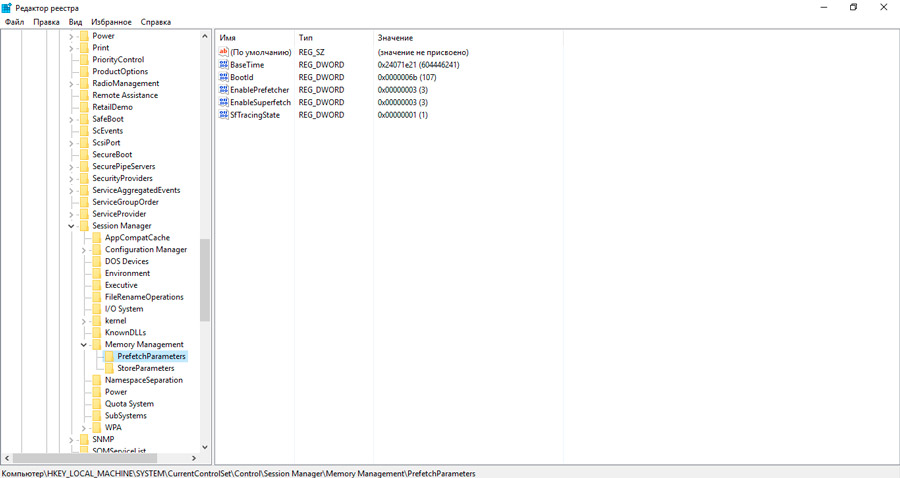
- Aquí, para el parámetro ActiveuperFetch, cambiamos el valor a "0";
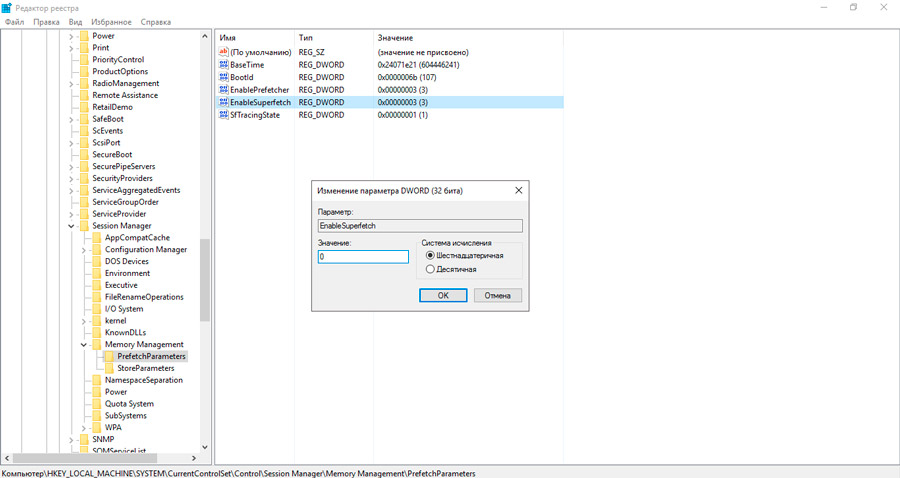
- Si el parámetro está ausente, haga clic en el área libre con el botón correcto, seleccione la opción "Crear" - "Parámetro DWORD (32 bit)", asignar el nuevo parámetro el nombre Actualizar a la superproducción y establecer el valor "0" para él;
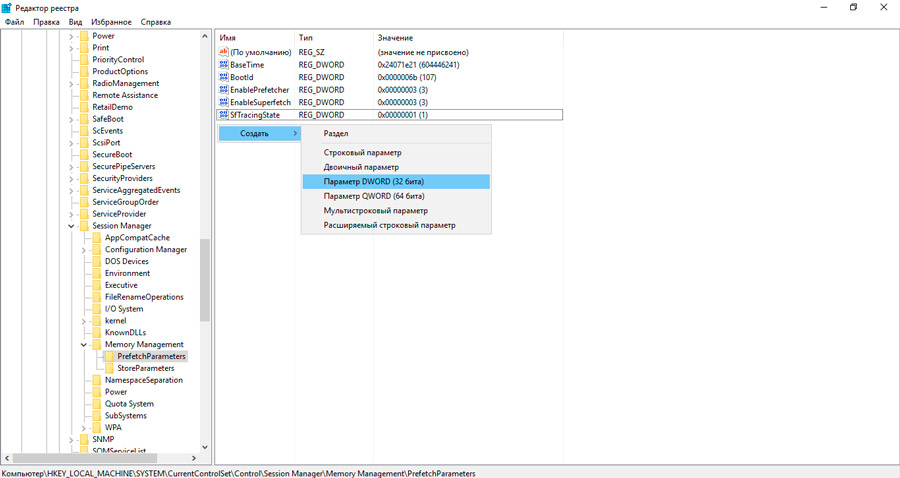
- reiniciar el dispositivo para aplicar cambios.
Superfetch está desconectado de la misma manera en Windows 7.
A través de la línea de comando
Ahora analicemos el método de desactivación superfetch desde la línea de comando:
- Lanzamos la línea de comandos en nombre del administrador, por ejemplo, a través del menú contextual Inicio - Línea de comandos (administrador) o búsqueda (haga clic en PKM en la opción que apareció en los resultados de búsqueda y seleccione "Iniciar en nombre del administrador") ;
- En el terminal, prescribimos el comando "SC Config SysMain Start = DISPABILIDAD" y presione enter;

- Recarga para que se apliquen los cambios.
Con la ayuda de una utilidad
La desactivación de servicios innecesarios de Windows también se puede realizar a través de utilidades especiales. Desconectar el servicio es fácil de usar un programa simple Superfetch.exe que no requiere instalación. Se puede descargar desde el sitio web de los desarrolladores de forma gratuita y, además de Superfetch, Desactivated Prepletch, ReadyBoot y Windows Update, así como configurar algunos parámetros para acelerar el funcionamiento del dispositivo.
Para desactivar el servicio, realizamos lo siguiente:
- Descargar Superfetch.Exe and run (el software no es necesario para instalar);
- En la ventana de servicios públicos, celebramos los puntos necesarios con garrapatas;
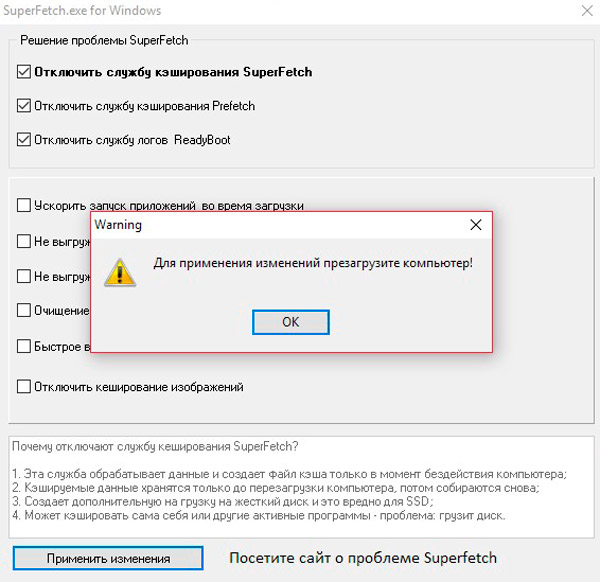
- Haga clic en "Aplicar cambios" y reiniciar.
A través del despachador de las tareas
Este método, en contraste con las opciones anteriores, implica una parada superfetch solo en el momento de la sesión, es decir, al siguiente inicio del sistema, el servicio de sistema estándar funcionará nuevamente. Para apagar temporalmente el servicio, realizamos tales pasos:
- Abra el despachador de tareas, por ejemplo, desde el menú contextual, inicie o use la combinación de teclas Ctrl+Alt+del;
- Vamos a la pestaña "Servicio" y encontramos en la lista de servicios avanzados de SysMain (en la descripción de Superfetch);
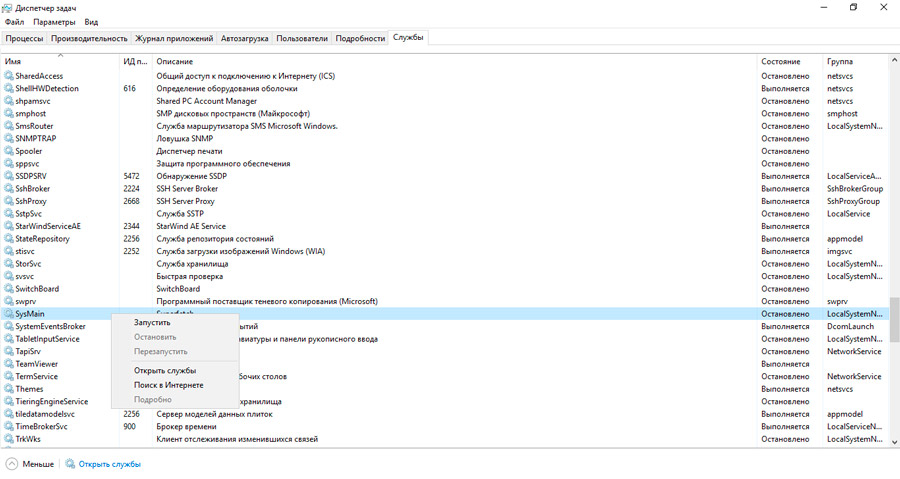
- Haga clic en él PKM y seleccione la opción "Detener".
Hemos resuelto algunas formas efectivas de desactivar el servicio Superfetch. A pesar del hecho de que el servicio que apareció junto con Vista en 2007 ya está desactualizado y los resultados de su trabajo no son demasiado impresionantes teniendo en cuenta la velocidad de los equipos modernos, vale la pena deshabilitarlo por la súper huella solo en los casos en los que realmente es Carga el disco.
Y que método elegiste? Si resultó de esta manera eliminar la lentitud del sistema? Cuéntanos sobre esto en los comentarios.
- « ¿Cuál es el sistema de malla Wi-Fi y cómo construirlo?
- Preparación de un teléfono inteligente en Android para la venta »

